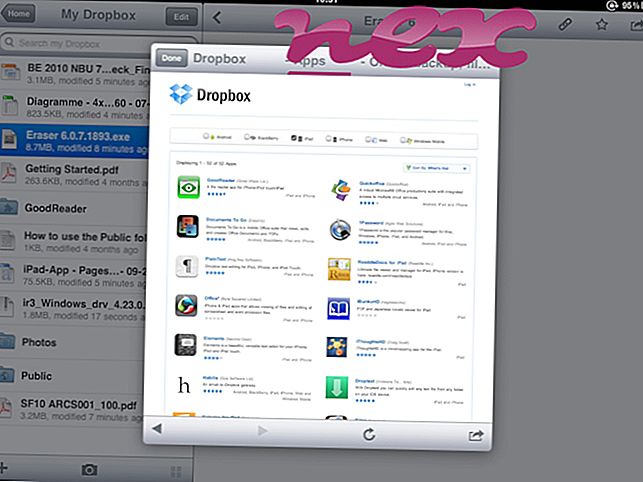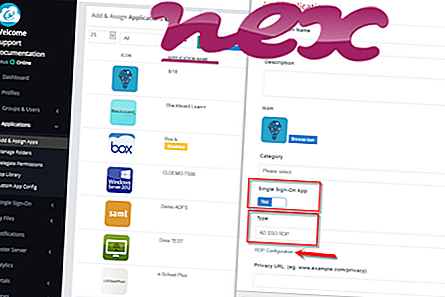Il processo noto come FF_Protection MFC Application o FreeFallProtection appartiene al software FF_Protection Application o Accelerometer di STMicroelectronics (www.st.com).
Descrizione: FF_Protection.exe non è essenziale per il sistema operativo Windows e causa relativamente pochi problemi. FF_Protection.exe si trova in una sottocartella di "C: \ Programmi (x86)" - normalmente C: \ Programmi (x86) \ STMicroelectronics \ AccelerometerP11 \ o C: \ Programmi (x86) \ STMicroelectronics \ Accelerometer \ . Le dimensioni dei file noti su Windows 10/8/7 / XP sono 686, 704 byte (37% di tutte le occorrenze), 2.384.896 byte e 9 varianti in più.
Il programma non è visibile. Il file non è un file di base di Windows. Può cambiare il comportamento di altri programmi o manipolare altri programmi. È firmato digitalmente. È un file firmato da Verisign. FF_Protection.exe è in grado di registrare input da tastiera e mouse. Pertanto la valutazione tecnica di sicurezza è pericolosa al 48% ; ma dovresti anche confrontare questa valutazione con le recensioni degli utenti.
Disinstallazione di questa variante: è possibile effettuare le seguenti operazioni:1) disinstallare il software AccelerometerP11 o Accelerometer tramite il Pannello di controllo di Windows / Installazione applicazioni (Windows XP) o Programmi e funzionalità (Windows 10/8/7)
2) chiedere aiuto da supporto [1] [2].
Importante: alcuni malware si mascherano come FF_Protection.exe, in particolare quando si trovano nella cartella C: \ Windows o C: \ Windows \ System32. Pertanto, è necessario controllare il processo FF_Protection.exe sul PC per vedere se si tratta di una minaccia. Consigliamo Security Task Manager per verificare la sicurezza del tuo computer. Questo è stato uno dei Top Download Picks di The Washington Post e PC World .
Un computer pulito e ordinato è il requisito fondamentale per evitare problemi con FF_Protection. Ciò significa eseguire una scansione di malware, pulire il disco rigido utilizzando 1 cleanmgr e 2 sfc / scannow, 3 programmi di disinstallazione non più necessari, controllare i programmi di avvio automatico (utilizzando 4 msconfig) e abilitare l'aggiornamento automatico di Windows 5. Ricordarsi sempre di eseguire backup periodici o almeno di impostare i punti di ripristino.
Se riscontri un problema reale, prova a ricordare l'ultima cosa che hai fatto, o l'ultima cosa che hai installato prima che il problema apparisse per la prima volta. Utilizzare il comando 6 resmon per identificare i processi che causano il problema. Anche per problemi gravi, piuttosto che reinstallare Windows, è meglio riparare l'installazione o, per Windows 8 e versioni successive, eseguire il comando 7 DISM.exe / Online / Cleanup-image / Restorehealth. Ciò consente di riparare il sistema operativo senza perdere i dati.
Per analizzare il processo FF_Protection.exe sul tuo computer, possono essere utili i seguenti programmi: Un Task Manager di Sicurezza mostra tutti i programmi di Windows in esecuzione, inclusi processi integrati nascosti, come il monitoraggio della tastiera e del browser o elementi con avvio automatico. Una valutazione del rischio di sicurezza unica indica la probabilità che il processo sia potenziale spyware, malware o un Trojan. B Malwarebytes Anti-Malware rileva e rimuove spyware, adware, trojan, keylogger, malware e tracker inattivi dal tuo disco rigido.
File correlati:
wermgr.exe epower_dmc.exe prio.dll FF_Protection.exe altergeo.browserplugin.dll reisystem.exe service_update.exe mwsoemon.exe uninstallexplorer32.dll loggingserver.exe mcshield.exe